Гугл почта – один из самых популярных почтовых сервисов в мире, предлагающий обширный функционал и широкие возможности для пользователей. Однако часто бывает так, что количество получаемых сообщений превышает все мыслимые пределы, а пользователи не успевают отслеживать и просматривать все эти письма. Возникает желание отключить рассылки от ненужных или нежелательных отправителей.
В этой инструкции мы подробно рассмотрим, как отключить рассылки в Гугл почте. Благодаря этому простому и быстрому процессу, вы сможете избавиться от раздражающих рассылок и заметно снизить поток ненужных сообщений в вашем почтовом ящике.
Примечание: перед началом процесса отключения рассылок, рекомендуется проанализировать получаемые сообщения и определить отправителей, от которых вы больше не хотите получать письма. Это поможет вам сэкономить время и избежать нежелательных действий.
Как отключить рассылки в Гугл почте: инструкция
Гугл почта предлагает удобную возможность отключить рассылки, чтобы минимизировать количество нежелательных сообщений, которые приходят вам на почту. В этой инструкции мы подробно объясним, как это сделать.
| Шаг 1: | Зайдите в свою почту на сайте https://mail.google.com и введите свои учетные данные, чтобы войти в аккаунт. |
| Шаг 2: | Откройте настройки почты, щелкнув на значок шестеренки в верхнем правом углу экрана и выбрав пункт "Настройки". |
| Шаг 3: | В меню настроек выберите вкладку "Почта" и прокрутите страницу вниз до раздела "Фильтры и заблокированные адреса". |
| Шаг 4: | В разделе "Фильтры и заблокированные адреса" нажмите на ссылку "Создать новый фильтр". |
| Шаг 5: | В окне создания фильтра укажите параметры для отключения рассылок. Например, вы можете указать адрес отправителя или определенное слово в теме письма. |
| Шаг 6: | После указания параметров нажмите кнопку "Создать фильтр" и выберите действие, которое должно быть выполнено для найденных сообщений. Чтобы отключить рассылки, выберите пункт "Удалить" или "Переместить в спам". |
| Шаг 7: | Нажмите кнопку "Создать фильтр" для сохранения настроек и применения фильтра к вашей почте. |
Теперь вы знаете, как отключить рассылки в Гугл почте. Следуя этой простой инструкции, вы сможете минимизировать нежелательные сообщения, которые доставляются в вашу почту.
Шаг 1: Вход в аккаунт
1. Откройте любой веб-браузер, который у вас установлен на компьютере, и введите адрес сайта www.gmail.com в адресной строке.
2. Нажмите клавишу Enter, чтобы перейти на страницу входа в аккаунт Gmail.
3. Введите ваш адрес электронной почты (в формате example@gmail.com) в поле "Электронная почта" и нажмите кнопку "Далее".
4. Введите ваш пароль в поле "Пароль" и нажмите кнопку "Вход".
5. Если включена двухфакторная аутентификация, вам может потребоваться ввести дополнительный код безопасности.
6. После успешного входа в аккаунт, вы будете перенаправлены на главную страницу Gmail.
Шаг 2: Переход в настройки
Чтобы отключить рассылки в Гугл почте, вам необходимо перейти в настройки вашего аккаунта. Для этого следуйте простым инструкциям:
- Откройте веб-браузер и зайдите на официальный сайт Гугл почты.
- Введите свой логин и пароль для входа в аккаунт.
- После успешной авторизации, откройте меню навигации, расположенное в левой части экрана.
- Прокрутите меню вниз и найдите раздел "Настройки".
- Щелкните по разделу "Настройки", чтобы открыть дополнительные опции.
Теперь вы находитесь в разделе настроек вашего аккаунта, где можно внести необходимые изменения для отключения рассылок. Переходите к следующему шагу, чтобы узнать, как продолжить процесс.
Шаг 3: Выключение рассылок
Чтобы отключить рассылки в Гугл почте, необходимо выполнить следующие действия:
- Откройте свою учетную запись Гугл почты, введите свои учетные данные и нажмите кнопку "Войти".
- После входа в почту, нажмите на значок "Настройки" в виде шестеренки, расположенный в правом верхнем углу страницы.
- В открывшемся меню выберите пункт "Параметры".
- На странице параметров найдите раздел "Рассылки" и нажмите на него.
- В разделе "Рассылки" вы увидите список всех подписок и рассылок, к которым вы подключены.
- Чтобы выключить рассылку, вам необходимо выбрать нужную подписку и нажать на кнопку "Отписаться" рядом с ней.
- После этого вам будет предложено подтвердить отписку от данной рассылки, нажмите соответствующую кнопку, чтобы завершить процесс.
Теперь вы успешно отключили рассылку в Гугл почте и больше не будете получать сообщения от выбранных подписок.
Шаг 4: Сохранение изменений
После того как вы установили все нужные настройки в вашей почте, не забудьте сохранить изменения, чтобы они вступили в силу.
Чтобы сохранить изменения, нажмите кнопку "Сохранить" или "Применить", которая обычно находится внизу страницы.
Если вы хотите проверить, что изменения были успешно сохранены, вы можете закрыть окно настроек и затем снова открыть его. Убедитесь, что все настройки остались такими, как вы их установили.
Если возникли проблемы с сохранением изменений, убедитесь, что у вас есть доступ к интернету и повторите попытку снова. Если проблема сохраняется, попробуйте обратиться в службу поддержки Гугл почты для получения помощи.